⚠️ Esse recurso está disponível para os planos Expert, Enterprise e Beyond.
Olá, JornadeirX!
Nesse tutorial eu vou te ensinar como utilizar o recurso de Pesquisa de Persona:
.
1 Na página inicial, clique no botão roxo Criar Persona.
.
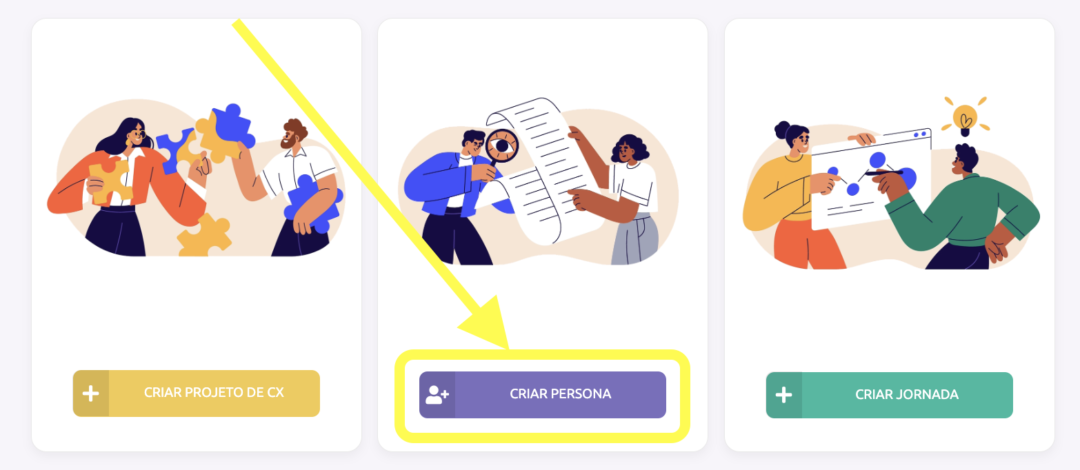
.
2 Um quadro aparecerá para que você escreva um nome para a sua Persona e clique no botão verde Criar Persona.
.
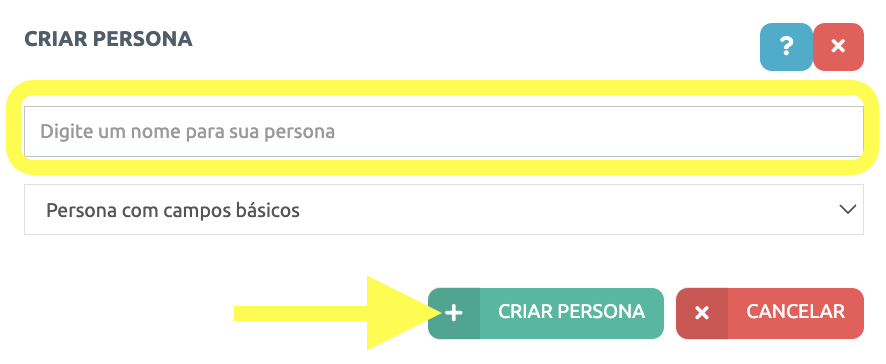
.
3 Agora essa página que antes servia para você preencher com as informações da Persona, será o próprio formulário de pesquisa. Ou seja, é aqui que iremos fazer as perguntas para a nossa pesquisa de persona.
Nos ícones circulados em amarelo você pode excluir algum quadro/pergunta e editar as opções de resposta (no caso dos campos de Personalidade, o que motiva essa persona e canais preferidos).
Além disso, você também pode inserir perguntas diferentes em campos novos clicando no botão verde indicado pela seta amarela na imagem abaixo. Esses campos podem ser dos tipos de: tópicos (como o campo dos objetivos), de comparação (como o campo personalidade) e de porcentagem (como o campo o que motiva essa persona).
.
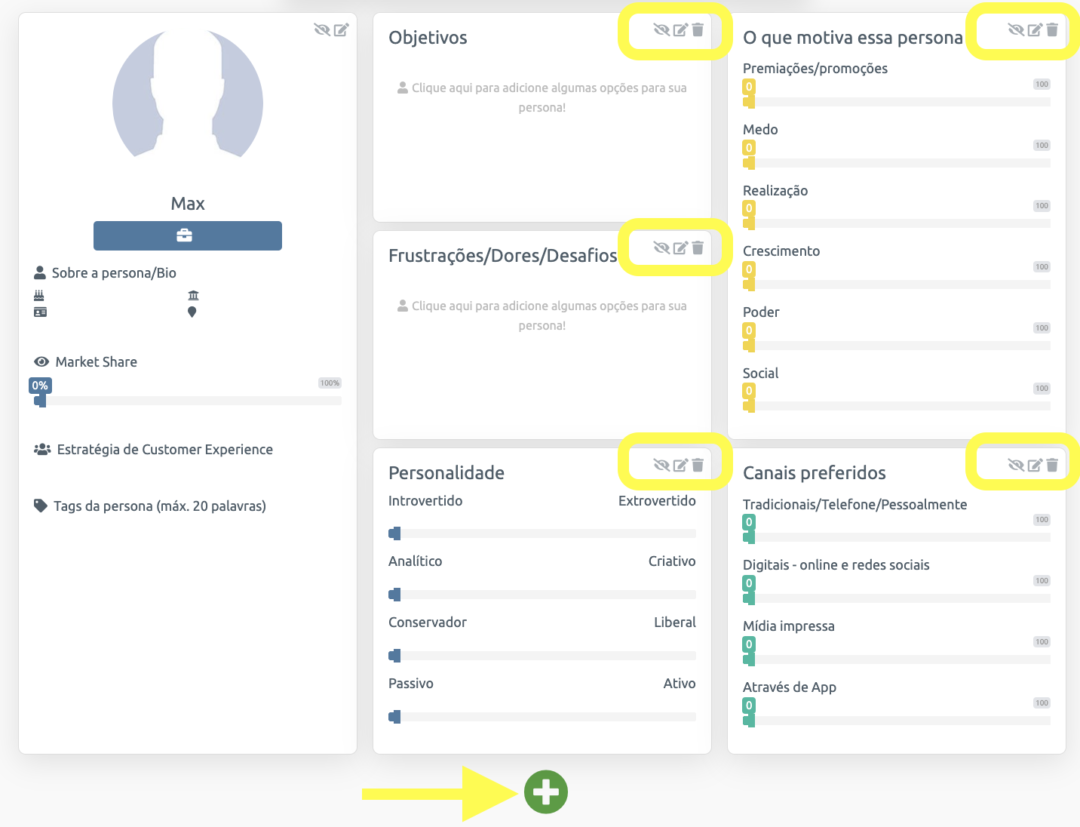
.
31. No exemplo abaixo eu adicionei um item no campo Personalidade. O legal de utilizar campos como este é a facilidade que seu cliente terá para responder essa pesquisa qualitativa.
.
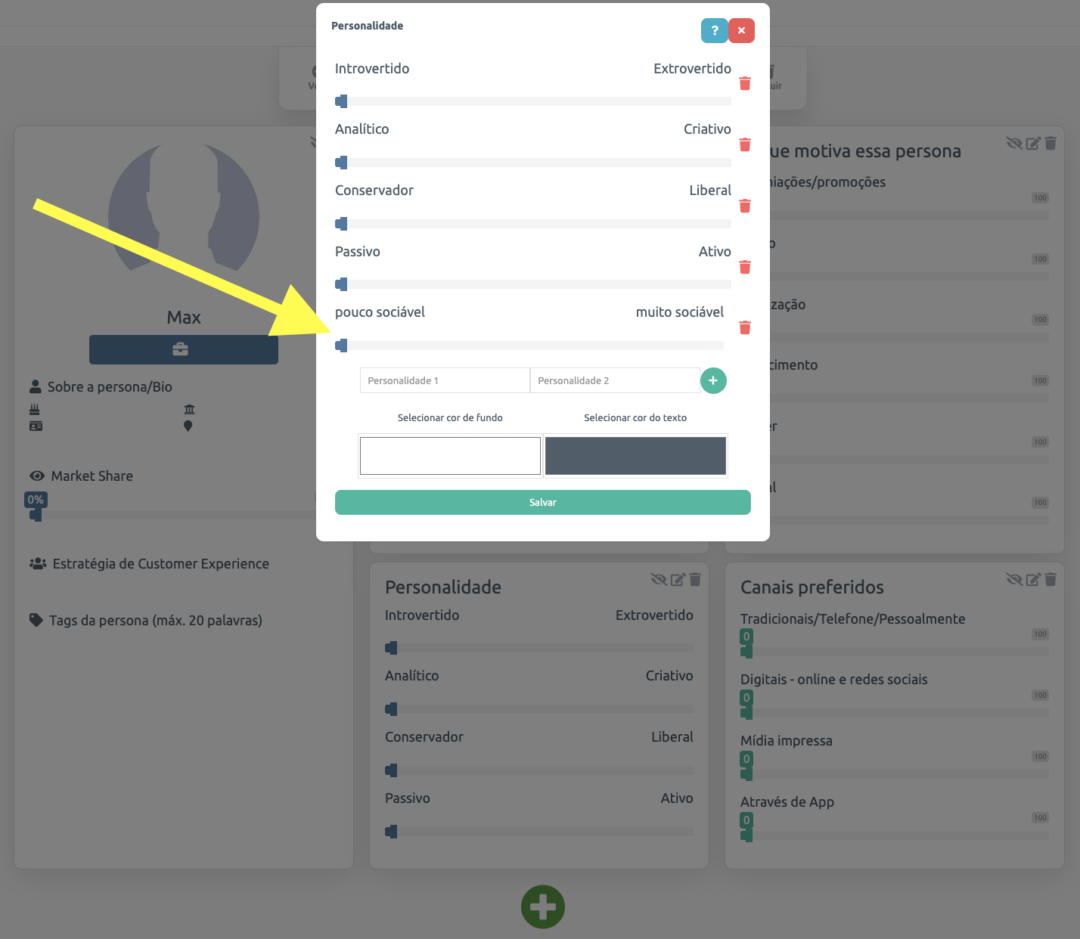
.
4 Após configurar as perguntas do seu formulário de pesquisa na página da PeopleXperience. Você irá enviar a pesquisa.
Para isso, clique em Pesquisa de Persona no menu como destacado na imagem abaixo.
.
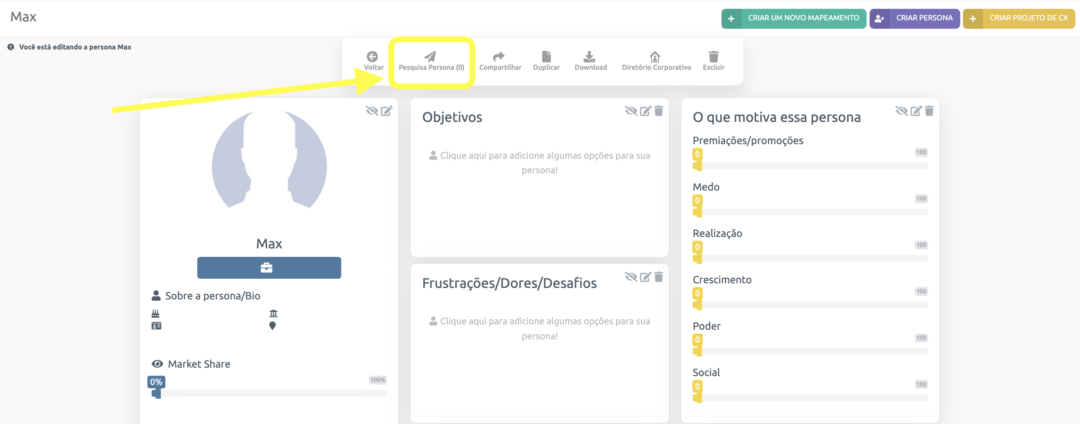
.
5 Agora vamos adicionar os e-mails destinatários.
Na PeopleXperience utilizamos a metodologia da Adele Revella para mapeamento de Persona. Portanto, faça a sua segmentação, defina qual persona irá conhecer e selecione os e-mails dos clientes correspondentes a esta pesquisa.
Você irá adicionar os nome e e-mail dos clientes que serão a base de pesquisa para a Persona nos campos indicados e, então, clicar no botão verde Adicionar.
Os e-mails serão adicionados na lista de e-mails indicada abaixo.
.
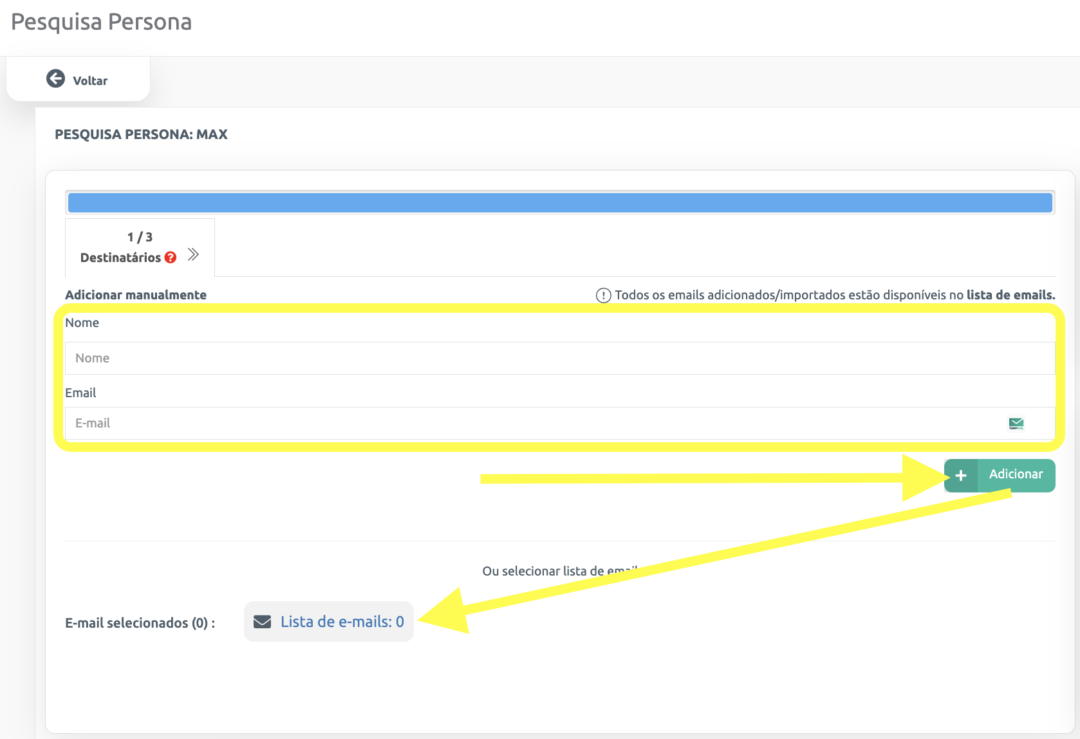
.
5.1 Você também pode enviar a pesquisa de Persona via QRcode e link. Basta tirar o print do QRcode ou clicar no símbolo destacado para copiar o link da pesquisa.
.
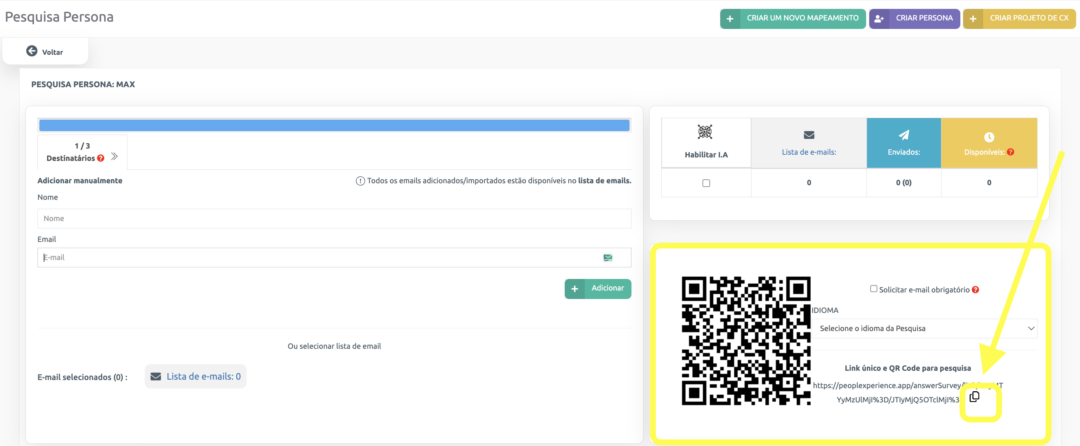
.
5.2 Ainda na pesquisa de Persona via QRcode e link, você pode solicitar que o seu cliente preencha o nome e o e-mail antes de responder a sua pesquisa. Para isso, selecione a opção destacada pela seta amarela na imagem abaixo.
Esse e-mail também será salvo na sua lista de e-mails mencionada no item 5.
.
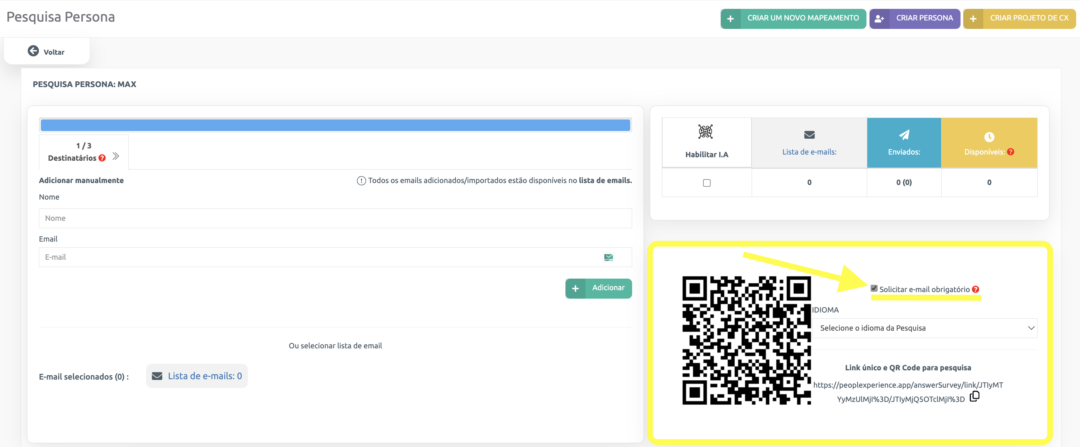
.
6 Nesse mesmo campo, mas agora se tratando da pesquisa enviada via QRcode, link e e-mail, você também pode alterar o idioma da pesquisa. Escolha entre os idiomas português, inglês e espanhol no quadro destacado abaixo.
.
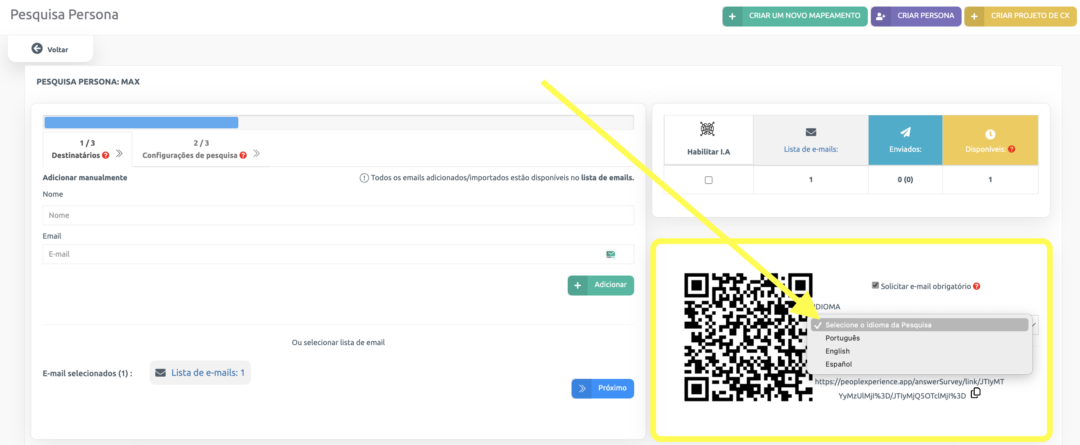
.
7 Antes de enviar a Pesquisa de Persona, podemos fazer algumas configurações como: ocultar perguntas da Bio da Persona e tornar perguntas obrigatórias.
Para isso, no menu, clique em Configurações.
.
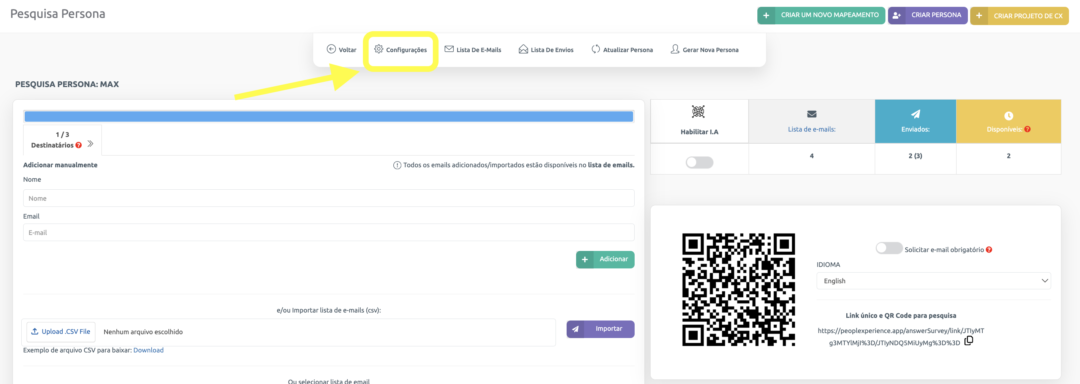
.
7.1 Habilite e desabilite campos da Bio da Persona clicando nos botões indicados pelas setas horizontais na imagem abaixo. O mesmo serve para as perguntas obrigatórias.
Por fim, no rodapé, clique no botão verde Salvar.
.
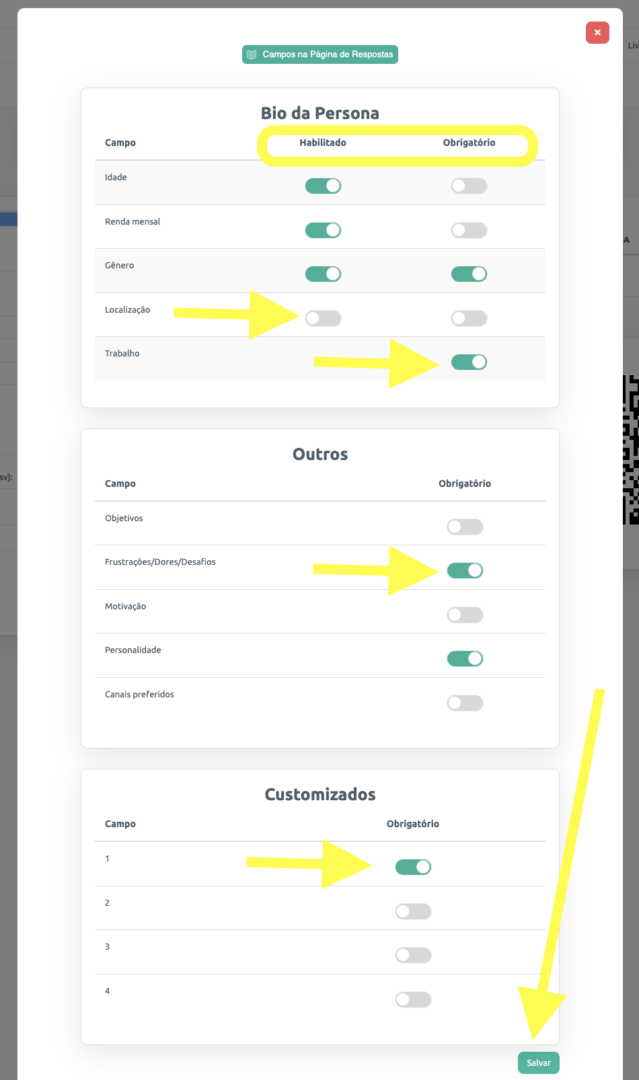
8 Agora que já temos o idioma da pesquisa definido, os e-mails cadastrados e as configurações feitas, falta somente habilitar a Inteligência Artificial para enfim enviar a Pesquisa de Persona.
Clique o local indicado abaixo para habilitar a IA e , em seguida, escolha se quer 3, 5 ou 10 insights para cada pergunta do tipo de Tópicos. Ou seja, se de todas as respostas, você deseja os 3, 5 ou 10 mais relevantes para serem exibidos na Persona.
.
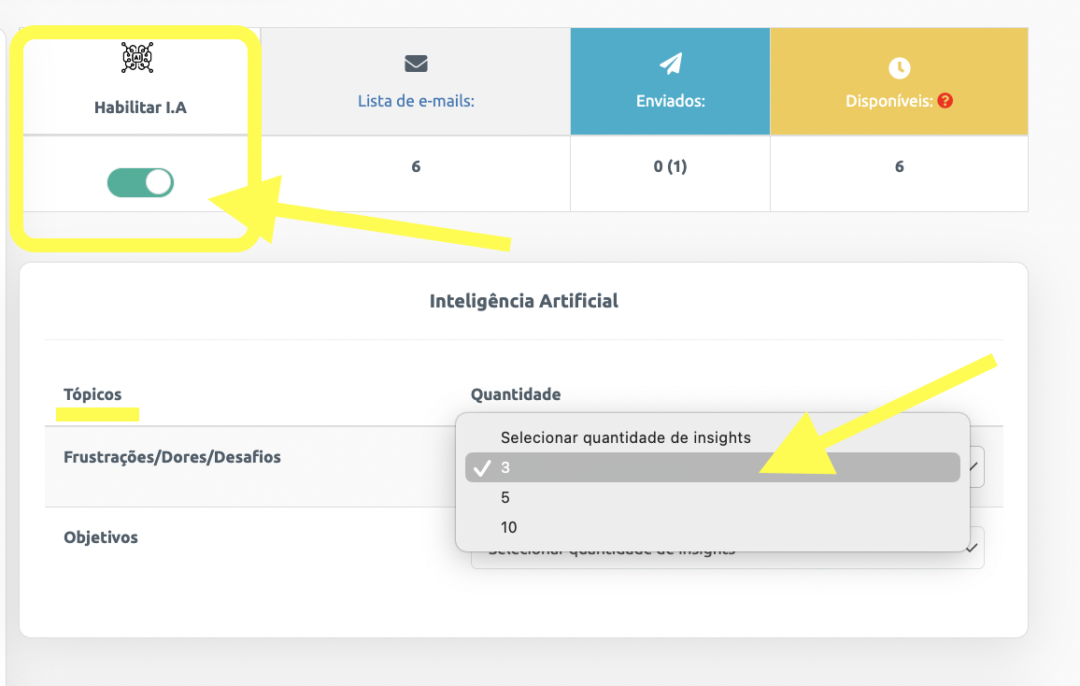
.
9 Agora podemos disparar os e-mails da Pesquisa de Persona. Para isso, clique no botão azul Próximo como indicado na imagem abaixo.
.
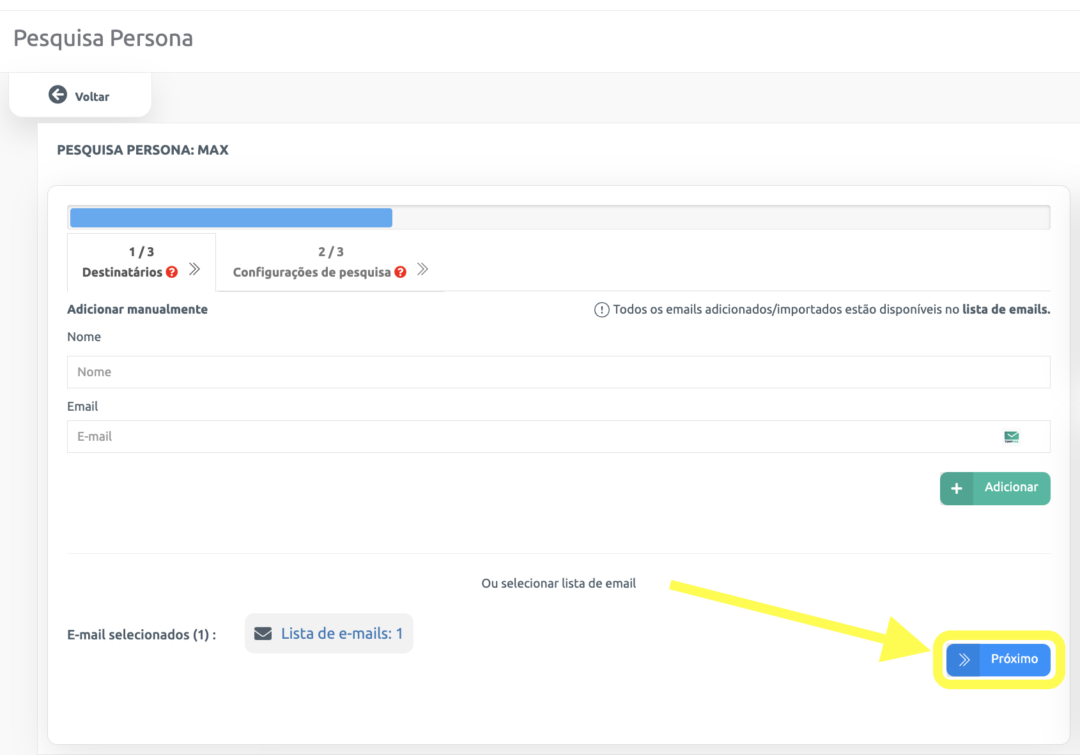
.
10 Em seguida, você irá colocar o nome do remetente e o assunto do e-mail nos campos indicados
.
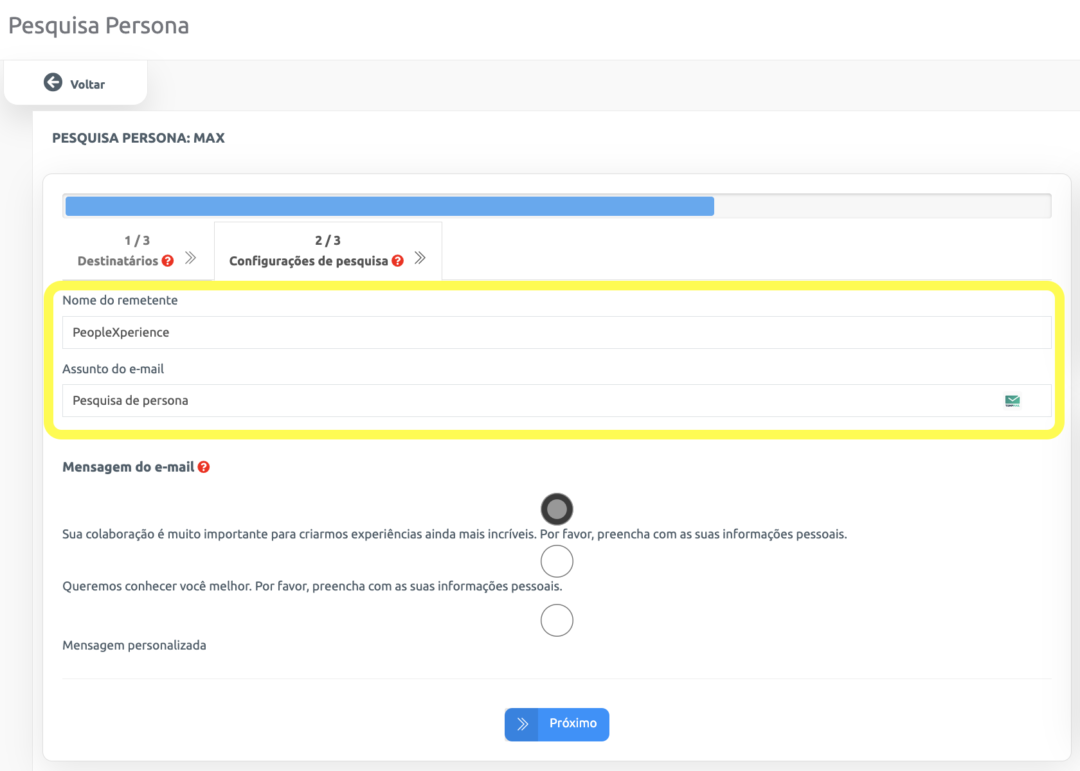
.
11 Depois disso, vamos escolher a mensagem do e-mail que irá acompanhar o link da pesquisa de Persona. Você tem 2 opções prontas e a opção de mensagem personalizada, como mostrado na imagem abaixo.
.
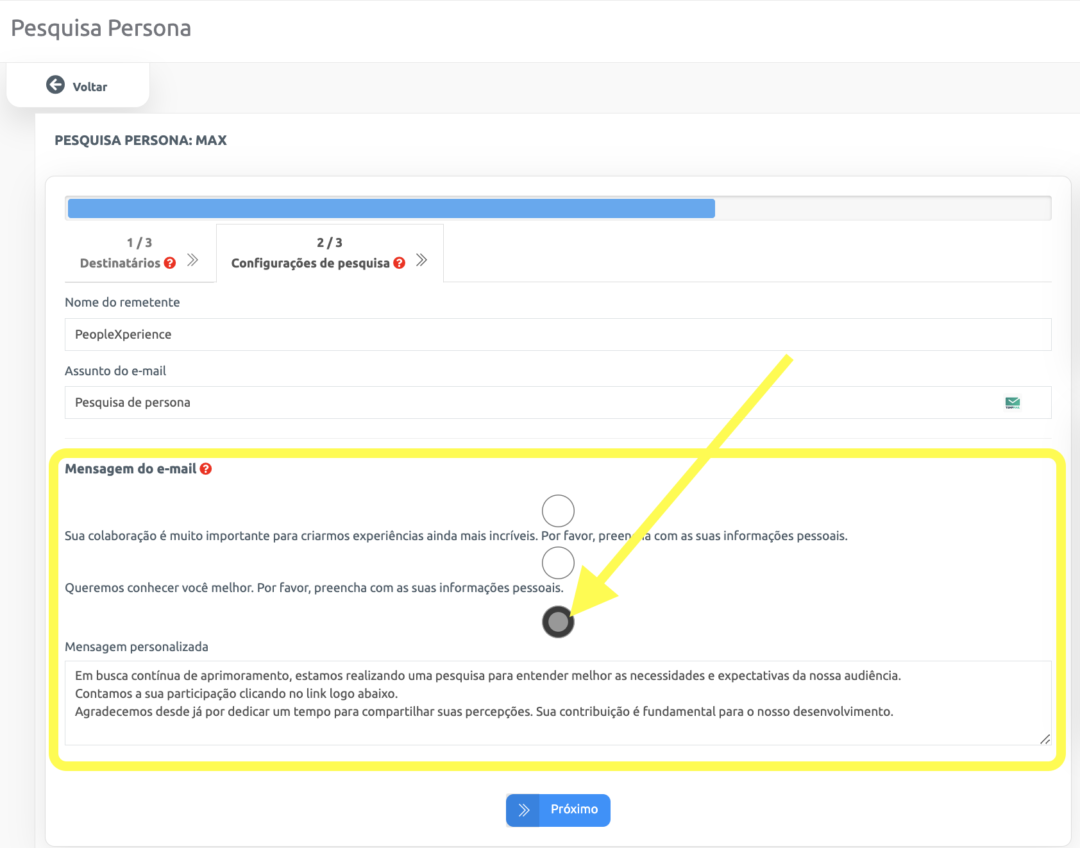
.
12 Clique no botão azul Próximo.
.
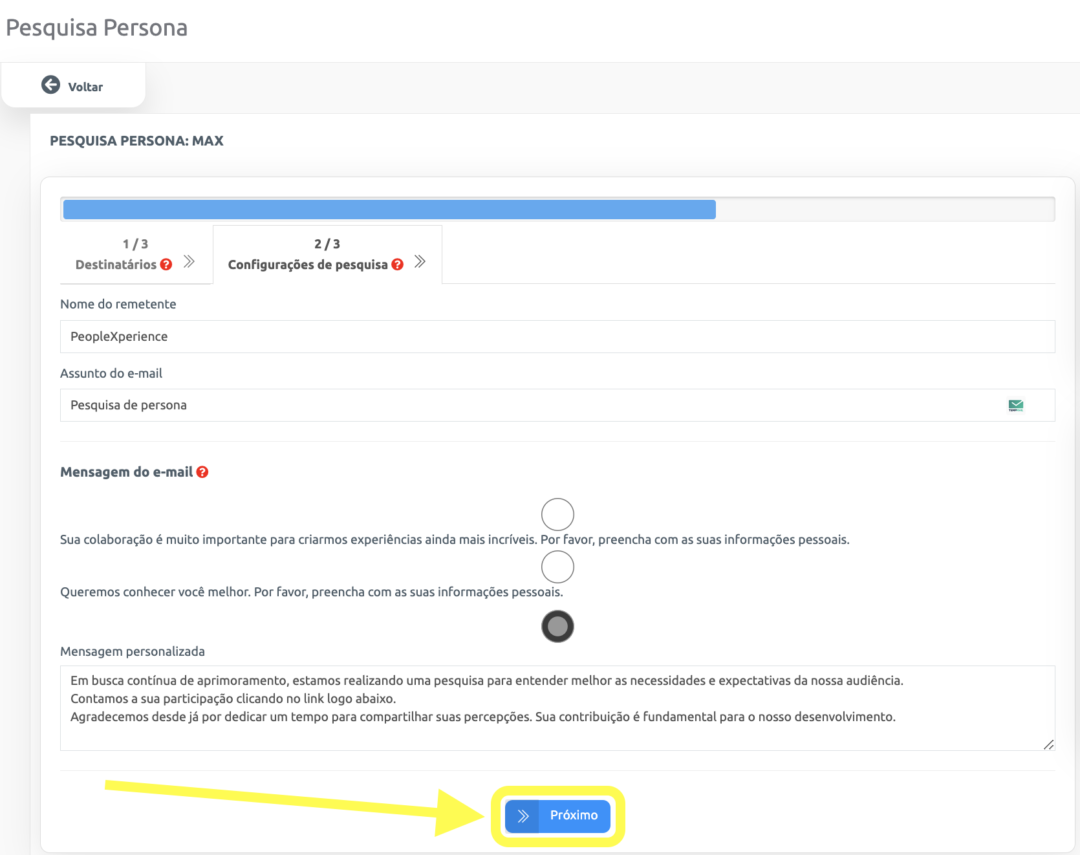
.
13 Defina que você vai enviar a pesquisa pela plataforma da PeopleXperience ou pelo seu próprio sistema e por fim, clique no botão roxo Enviar.
O plano Expert pode disparar até 10 e-mails por Persona e o plano Enterprise, 100. Esse recurso é indisponível no plano Experience.
.
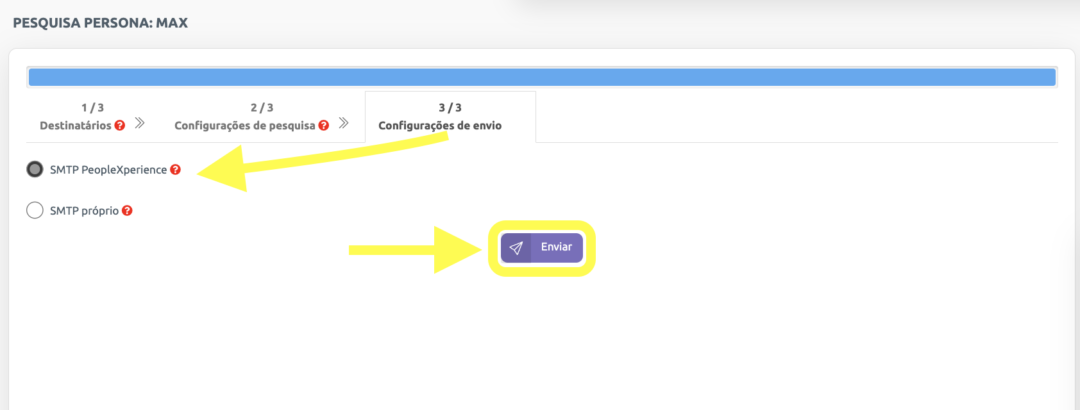
.
14 Seus clientes abrirão o link/QRcode e irão se deparar com algo similar ao formulário abaixo.
.
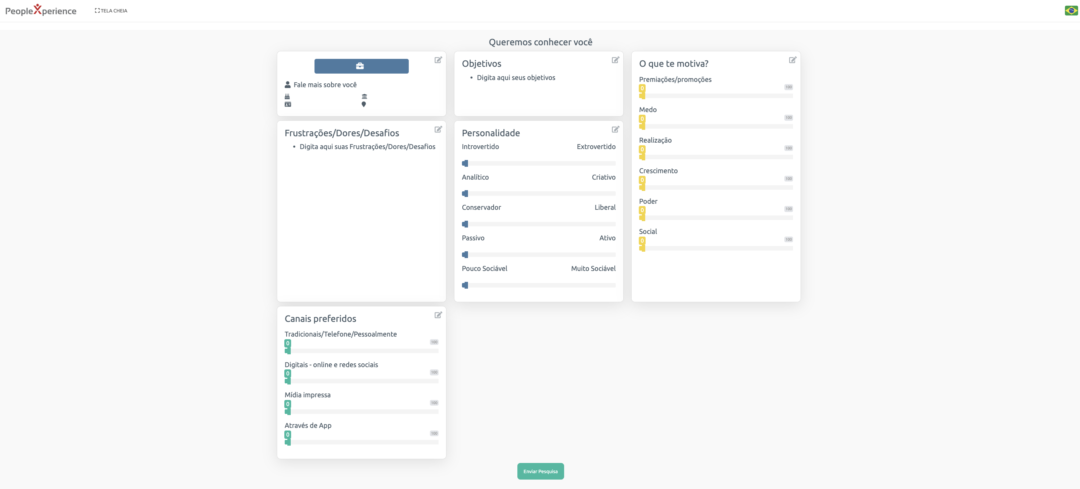
.
15 Para ver a quantidade de respostas e gerar a Persona, clique no botão azul Enviados indicado pela seta amarela.
.
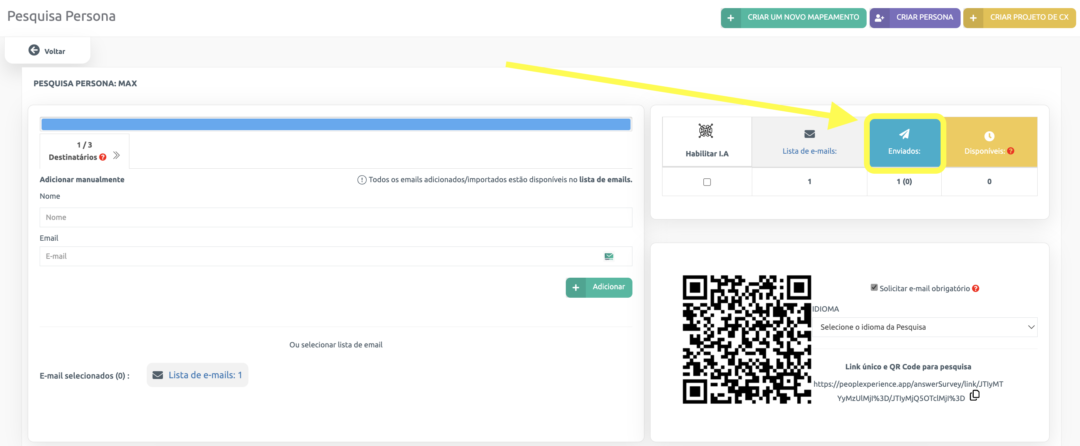
.
16 Após ter um número satisfatório de respostas, você tem 3 opções: Atualizar Persona, Gerar Nova Persona e Filtrar Persona. Ao escolher a primeira opção você irá transformar aquele formulário de pesquisa do item 3 desse tutorial na Persona mapeada. Na segunda e terceira opção você irá manter o formulário intacto e gerar a Persona mapeada a parte.
.
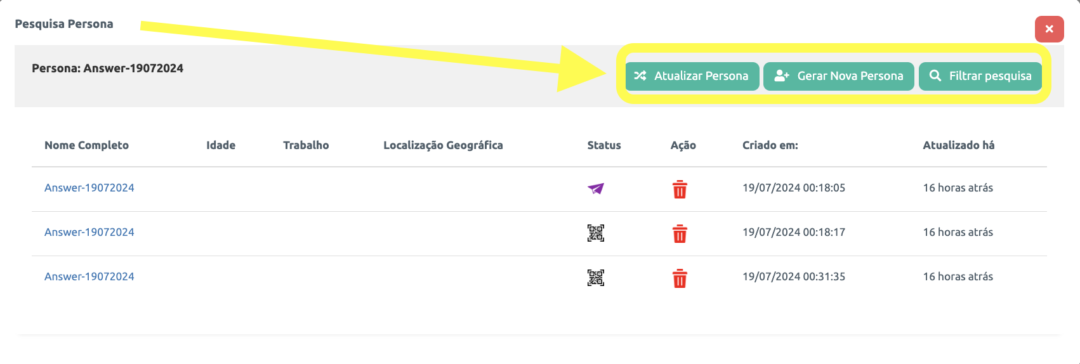
.
16.1 Na opção Filtrar Persona é possível segmentar as respostas através de parâmetros de idade, gênero e localização como mostrado abaixo.
.
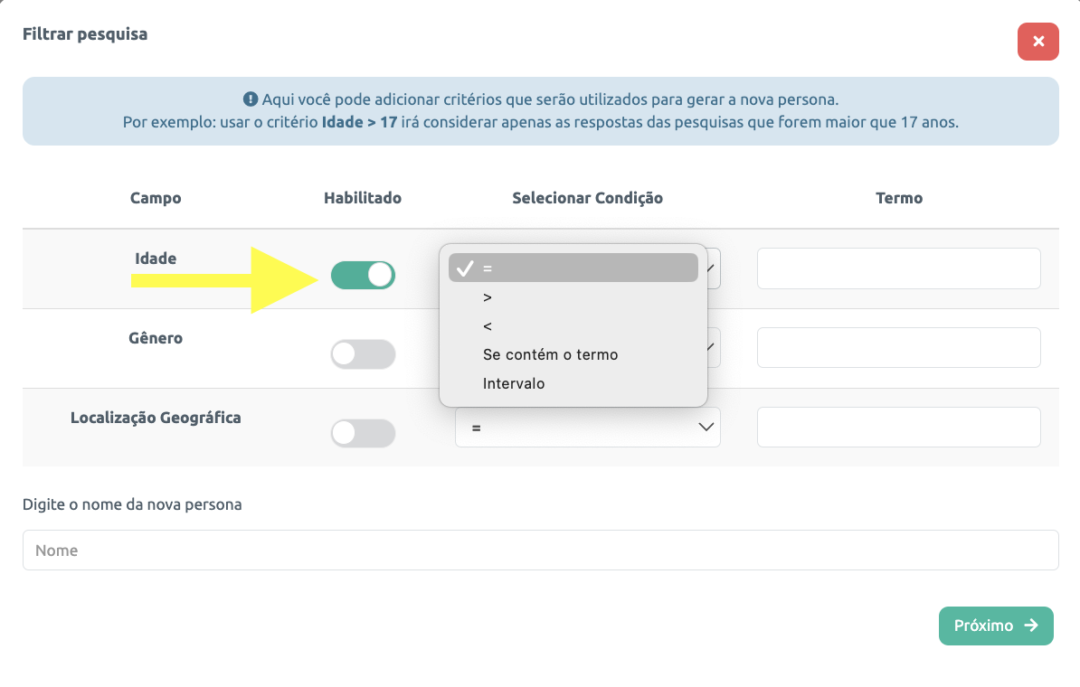
.
Você mapeou a sua Persona. Lembre-se se atrela-la a pelo menos uma jornada e compartilha-la com os demais. Veja aqui como compartilhar personas e para os jornadeiros Enterprise, veja aqui como compartilhar personas com o Diretório Corporativo.
.
Eu te vejo no próximo tutorial e continue espalhando boas experiências com a PeopleXperience. 💙
.
Dúvidas? Acesse o FAQ, veja alguns conteúdos e entre em contato.
.
Texto atualizado em julho de 2024.




